Geen toegang meer tot je Mac? Maak je geen zorgen, want je zit met veel mensen in hetzelfde schuitje, we vallen allemaal wel eens ten prooi aan gegevensverlies. Gelukkig heeft Apple voor dit exacte probleem een ingebouwd wachtwoordinstrument.
Zelfs met macOS 10.13 High Sierra kan dat nog reset een beheerderswachtwoord zonder te zweten. Als u uw Apple ID voor een configuratie aan het gebruikersaccount op uw Mac hebt gekoppeld, kunt u eenvoudig ingebouwde hulpmiddelen gebruiken. Er zijn ook andere manieren om het wachtwoord van uw account op te halen.
Vandaag zal ik beproefde manieren verder uitwerken hoe het beheerderswachtwoord op Mac opnieuw in te stellen.
Inhoud: Deel 1. Ingebouwde functies om uw beheerderswachtwoord opnieuw in te stellenDeel 2. Stel het wachtwoord opnieuw in met Apple ID of een ander beheerdersaccountDeel 3. De controle over de sleutelhanger overnemen bij het opnieuw instellen van het beheerderswachtwoord
Mensen lezen ook:[Opgelost] Kan accountnaam of wachtwoord niet verifiërenVolledige gids over hoe je wifi-wachtwoord kunt vinden op Mac
Deel 1. Ingebouwde functies om uw beheerderswachtwoord opnieuw in te stellen
Reset het Mac-wachtwoord zonder beheerder via de modus voor één gebruiker
Besturingssystemen voor meerdere gebruikers, zoals Mac OS X en Linux, integreren een modus die opstart in een eenzame superuser-account. De modus voor één gebruiker treedt in werking tijdens het onderhoud. Hoe het beheerderswachtwoord op Mac opnieuw in te stellen? Open het gewoon door op de te drukken Command toets en S tijdens het opstarten.
- Vind uw weg naar de modus voor één gebruiker door op de te drukken
Command + Stijdens het opstarten. - Vul in "
mount –uw /”En druk op enter. - Vul in"
launchctl load /System/Library/LaunchDaemons/com.apple.opendirectoryd.plist”En druk op enter. - Vul in "
passwd [username]”En druk op enter.
- Vervanging [
username] met de titel van uw account.
- Stel uw beheerderswachtwoord opnieuw in.
- Vul in "
reboot' en tik op invoeren. - Log in met uw nieuw gemaakte beheerderswachtwoord.
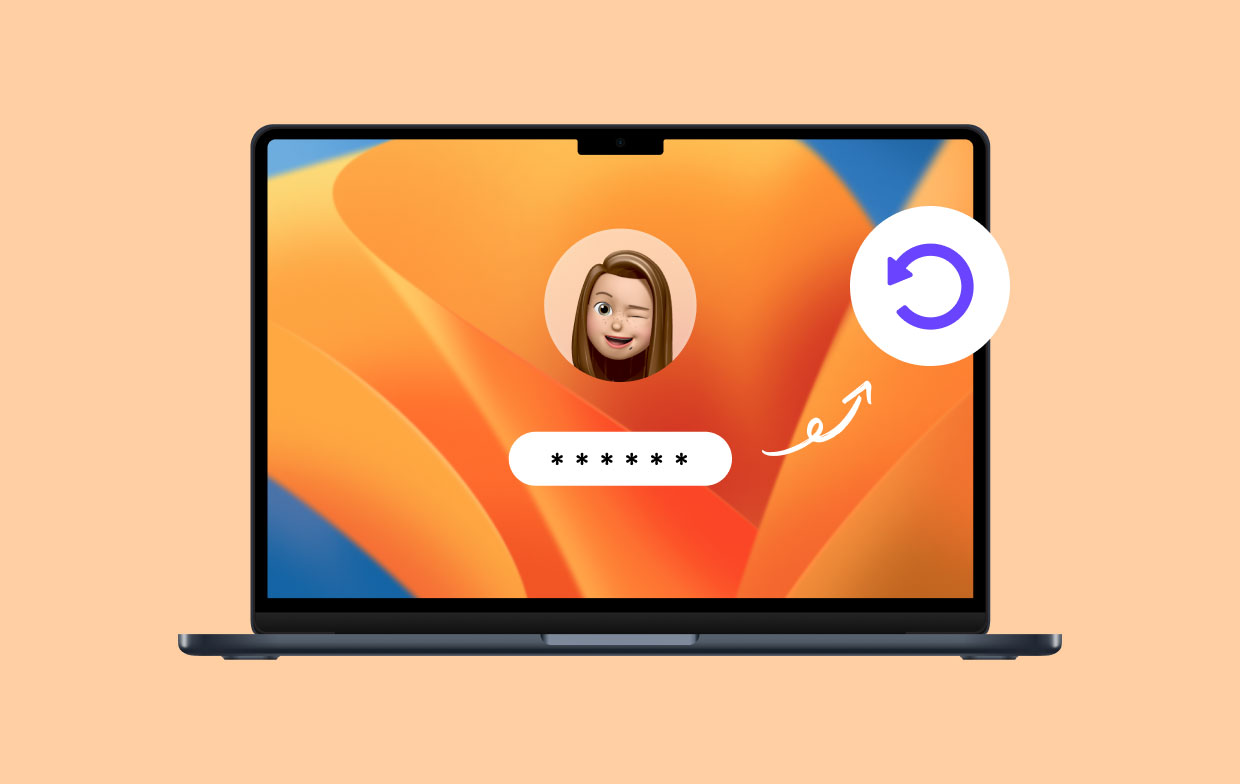
Gebruik de herstelmodus wanneer u het Mac-beheerderswachtwoord bent vergeten
Hoe krijg ik beheerderstoegang tot een Mac zonder het huidige wachtwoord te kennen?
- Start gewoon je Mac opnieuw op Recovery Mode om het instrument voor het opnieuw instellen van het wachtwoord te gebruiken.
- Terwijl je Mac is uitgeschakeld, druk je op de
Command + Rtoetsen en druk vervolgens op de aan/uit-knop. Klink aanCommand + Rtotdat een voortgangsbalk onder het Apple-handelsmerk in beeld komt. - Zodra u de herstelmodus hebt geopend, klikt u in de menubalk op Nutsbedrijven en Terminal. Er verschijnt een nieuw venster om een opdracht te ontvangen.
- Enter wachtwoord opnieuw instellen en druk op Return. Sluit het Terminal-venster af, u ziet de functie Wachtwoord opnieuw instellen.
- Een lijst met alle gebruikersaccounts komt in zicht. Merk op dat u ook de wachtwoorden voor alle andere gebruikers opnieuw instelt. Zorg ervoor dat u de nieuwe wachtwoorden voor andere gebruikers noteert.
Stel het beheerderswachtwoord opnieuw in via FileVault
Gebruikers van Mac OS X 10.3 beveiligen hun gegevens met een schijfversleutelingsprogramma dat bekend staat als FileVault. FileVault voert on-the-fly encryptie uit door de AES-XTS-modus met 128-bits blokken samen met een 256-bits sleutel. Bij het versleutelen van uw opslagapparaat wordt automatisch een herstelsleutel gemaakt.
Daarom, als u zich afvraagt hoe u het beheerderswachtwoord op de Mac kunt resetten, kunt u deze herstelsleutel gebruiken om het inlogwachtwoord te wijzigen.
Stap 1. Zoek uw FileVault
Zoek uw FileVault-herstelsleutel. Herstart Mac om je weg naar het inlogscherm te vinden.
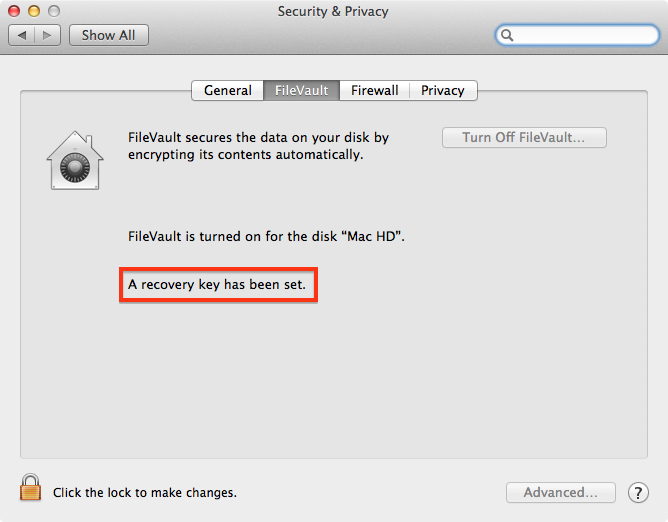
Stap 2. Wijzig het inlogwachtwoord
Kies vervolgens uw account en wijzig het inlogwachtwoord. Druk op de vraagtekentoets in de wachtwoordbalk. Kies de 'Reset het met uw herstelsleutel' submenu.
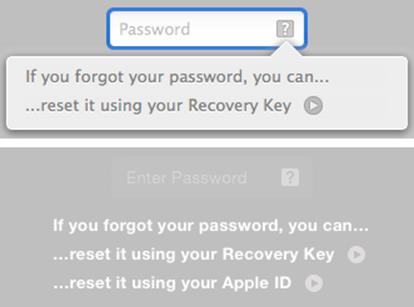
Stap 3. Stel uw wachtwoord opnieuw in
Voer uw herstelsleutel in en stel uw wachtwoord opnieuw in. Log in met het nieuwe beheerderswachtwoord.
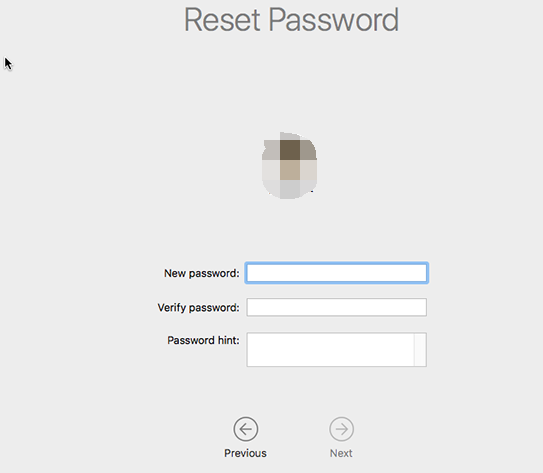
Deel 2. Stel het wachtwoord opnieuw in met Apple ID of een ander beheerdersaccount
Gebruik Apple ID om het beheerderswachtwoord opnieuw in te stellen
Uw Apple ID is een aas in het gat om de vraag op te lossen hoe u het beheerderswachtwoord op Mac kunt resetten. Het werkt voor Mac OS X 10.7 en hoger. Belangrijk is dat uw Apple ID wordt geactiveerd wanneer u autoriseert iTunes of App Store-aankopen waardoor het moeilijker wordt om te vergeten.
Je moet het inschakelen om op deze manier je Mac-wachtwoord op te halen. Ga naar Gebruikers en groepen vanuit Systeemvoorkeuren en ga naar de "Sta gebruikers toe het wachtwoord opnieuw in te stellen met Apple ID” traject. Klik op het lege vierkant naast de optie om de functie aan te vinken of te activeren.
Het alternatief Mac-wachtwoord opvragen met Apple ID verschijnt als je tot drie keer achter elkaar een foutief wachtwoord invult. Er verschijnt een vraagteken in de wachtwoordbalk samen met een pop-upvenster met de tekst "Als u uw wachtwoord bent vergeten, kunt u dit opnieuw instellen met uw Apple ID'.
- Selecteer om uw wachtwoord te wijzigen met een Apple ID.
- Typ uw Apple ID-inloggegevens in.
- Start je Mac opnieuw op.
- Typ de nieuw aangemaakt wachtwoord om toegang te krijgen tot uw beheerdersaccount.
Gebruik een ander beheerdersaccount
Met de komst van Mac OS X 10.4 gaf Apple systeembeheerders de sociale licentie om één beheerderswachtwoord opnieuw in te stellen met een ander account. Log gewoon in op dit beheerdersaccount op uw Mac en pas het wachtwoord aan voor het vastgelopen account.
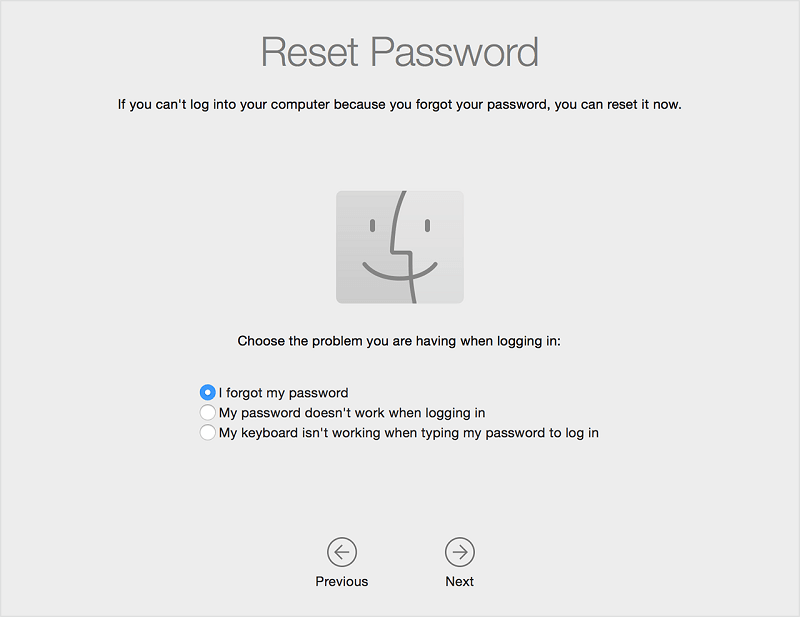
Deel 3. De controle over de sleutelhanger overnemen bij het opnieuw instellen van het beheerderswachtwoord
De sleutelhanger verwijst naar een gecodeerde repository die verweven is met elk gebruikersaccount met inlogrechten voor apps, websites die toegankelijk zijn via Safari, AirPort-basisstations en netwerkservers. Het is gemakkelijk om het uit het oog te verliezen, omdat het is gecodeerd door dezelfde gegevens die worden gebruikt om toegang te krijgen tot het account.
Als u het wachtwoord voor uw beheerdersaccount wijzigt, krijgt u dus geen toegang tot de sleutelhanger voor het account. Daar zou je een melding van moeten krijgen macOS kan de inlogsleutelhanger niet ontgrendelen. Druk op Create New Keychain om terug te gaan naar de tekentafel.
Bij het oplossen van het probleem van het opnieuw instellen van het beheerderswachtwoord op de Mac, in het geval van problemen met de sleutelhanger, kunt u de onderstaande stappen volgen om opnieuw te configureren:
- Start Sleutelhangertoegang via
/Applications/Utilities. - kies Sleutelhangertoegang> Voorkeuren en klik vervolgens op Mijn standaardsleutelhangers resetten. Dit genereert een nieuwe sleutelhanger zonder wachtwoord.
- Verlaat door te selecteren Apple> Uitloggen Gebruikersnaam.
Elke keer dat u uw beheerderswachtwoord opnieuw instelt, hapert de login-sleutelhanger tijdens het proces en dit kan toekomstige ergernis veroorzaken. Bewaar uw wachtwoorden of FileVault-herstelsleutels altijd veilig. Regelmatige back-ups komen u op het nippertje te hulp. Op oudere Macs kunt u de installatie-cd of -dvd gebruiken om een vergeten beheerderswachtwoord te wijzigen.
Extra tip: uw Mac optimaal laten presteren
iMyMac is je Mac-leraar die zich inzet om je te voorzien van handige tips, hacks en tweaks om het beste uit je producten te halen. iMyMac ontwikkelt ook apps die uw laptop in een supercomputer veranderen. Wij ontwikkelden PowerMyMac na vele jaren van onderzoek naar intelligente opschoning en optimalisatie.
Het bevat meerdere handige functies om de levensduur van uw Mac te verlengen. Dit alles-in-één tool bevat een cleaner, uninstaller om de prestaties te verbeteren, systeemonderhoud uit te voeren of hardnekkige apps te wissen. Het biedt ook een overzicht in vogelvlucht van de status van uw Mac-systeem, zodat u weloverwogen onderhoudsbeslissingen kunt nemen. Deze no-nonsense software wordt geleverd in een gebruiksvriendelijke interface en doet precies wat de naam doet: je Mac naar topprestaties sturen.

Conclusie
U zou geen excuses moeten hebben om uw beheerderswachtwoord niet opnieuw in te stellen met al deze hacks binnen handbereik. Na het lezen van dit artikel weet je er alles van hoe het beheerderswachtwoord op Mac opnieuw in te stellen. Of u nu uw privacy wilt beschermen, de toegang wilt beperken of een extra beveiligingslaag wilt toevoegen door het beheerderswachtwoord te wijzigen, u kunt dit snel doen via Systeemvoorkeuren> Gebruikers- en groepsvoorkeuren.
Wanneer u op Gebruikers en groepen klikt, krijgt u toegang tot een lijst met gebruikers. Kies uw account en klik op Wachtwoord wijzigen. Houd de instructies op het scherm in de gaten. Vergeet niet om meteen een andere sleutelhanger te genereren voor een zijdezachte gebruikerservaring.
Wijzig uw wachtwoord niet willekeurig, want u vernietigt ook de login van de sleutelhanger.
Wat is jouw ervaring met het opnieuw instellen van je beheerderswachtwoord? Deel het hieronder met ons!




Mike Henry MBChB DCH PGdip Dent2024-03-22 07:56:47
Geschreven voor IT-experts, niet voor gewone mensen 🙈
Andrew2023-09-06 11:24:07
Wil je het volgende doen: Command + S om je doel te bereiken? Als u een oplossing wilt vinden voor het gebruik van een product, kunt u dit doen met een kredietkaart Het is niet mogelijk om dit te doen en het is niet mogelijk om dit te doen, maar u kunt dit ook doen Als u geen toegang meer heeft, reset dan het wachtwoord/reset het wachtwoord en gebruik de bestandsnaam, File Valut-functie, klik op de knop
Jordaan C2021-12-28 03:39:20
Geweldig artikel. Als we dit omdraaien, hoe kunnen we dan voorkomen dat mensen deze tools gebruiken om toegang te krijgen tot ongeautoriseerde gebruikersaccounts? Mijn 13-jarige zoon heeft vandaag met dergelijke tools mijn beheerdersaccount op mijn iMac gehackt. Ik weet niet precies welke methode hij gebruikte, maar hij was in staat om toegang te krijgen tot mijn account en het accountwachtwoord te wijzigen, waardoor ik buitengesloten werd! Alle hulp die u kunt bieden wordt zeer op prijs gesteld!
Tomer2021-09-27 07:08:17
Inconsequent taalgebruik zorgt voor onduidelijkheid. Het is gewoon meer giswerk van Apple-gebruikers, vanwege Apple-verberging door gebruikershandleidingen achter te houden. Wat is het verschil tussen "invullen" en "voeden"??? Is "feed" een afkorting van "line feed" vergelijkbaar met "carrige return"?
iMyMac2021-09-28 02:07:03
Hallo, sorry voor het veroorzaken van het misverstand. Ja, "feed" betekent "invullen", ze hebben dezelfde betekenis in dit artikel.